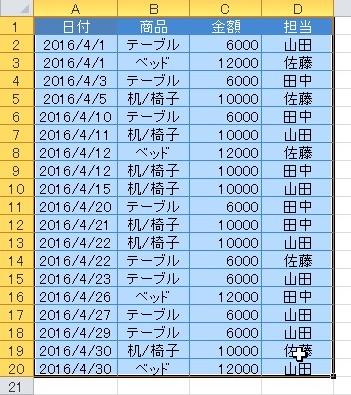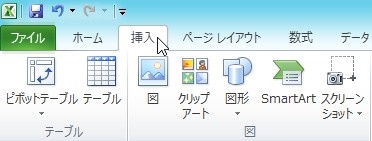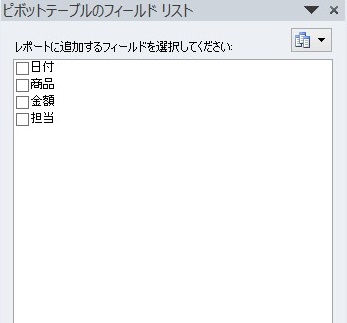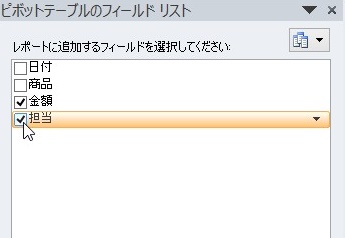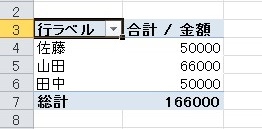【エクセル2010】ピボットテーブルの作り方
 エクセルで入力したデータを
エクセルで入力したデータを
ピボットテーブルで集計したい時が
あります。
そんな時には「ピボットテーブルの作成」
機能を使えば解決できます。
とはいえ、
『ピボットテーブルを作るには
どうすればいいの?』
と困っている人も多いでしょう。
そこで今回は、
「ピボットテーブルの作り方」
についてご紹介していきます。
この記事の目次
ピボットテーブルの作り方
それでは始めていきましょう!
元データのセル範囲をドラッグして選ぶ
まずはピボットテーブルの元データの
セル範囲をドラッグして選びましょう。
「挿入」タブをクリックして選ぶ
ピボットテーブルの元データのセル範囲を
選んだら、「挿入」タブをクリックして
選びます。
「ピボットテーブル」アイコンをクリックして選ぶ
「挿入」タブを選んだら「テーブル」
グループの「ピボットテーブル」アイコン
をクリックして選んでください。
「ピボットテーブルの作成」ダイアログの「OK」ボタンをクリックして選ぶ
「ピボットテーブル」アイコンを選んだら
「ピボットテーブルの作成」ダイアログが
表示されます。
そのダイアログ内にある「OK」ボタンを
クリックして選びましょう。
「ピボットテーブルのフィールドリスト」で集計項目をクリックしてチェックを入れて終了!
「ピボットテーブルの作成」ダイアログの
「OK」ボタンを選んだら、新しいシートが
表示されます。
その新しいシートの画面右側に「ピボット
テーブルのフィールドリスト」があります。
そのフィールドリスト内にある集計項目を
クリックしてチェックを入れてください。
今回は「金額」「担当」にチェックを
入れます。
そうすると、
ピボットテーブルを作ることができます。
まとめ
- 元データのセル範囲をドラッグして選ぶ
- 「挿入」タブをクリックして選ぶ
- 「ピボットテーブル」アイコンをクリックして選ぶ
- 「ピボットテーブルの作成」ダイアログの「OK」ボタンをクリックして選ぶ
- 「ピボットテーブルのフィールドリスト」で集計項目をクリックしてチェックを入れて終了!
お疲れ様でした。
ピボットテーブルを作ることは
できましたでしょうか?
「挿入」タブの「ピボットテーブルの作成」
機能を使えばピボットテーブルを作成できる
ので活用していきましょう。
あなたのお仕事が、つまづくことなく
進められることを心より応援しております。